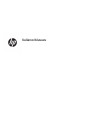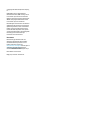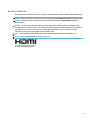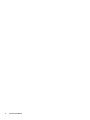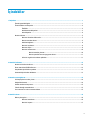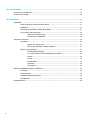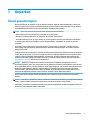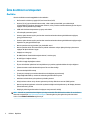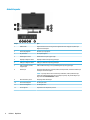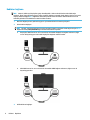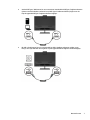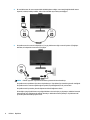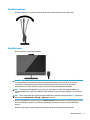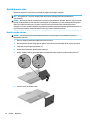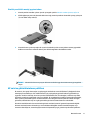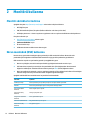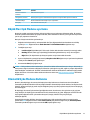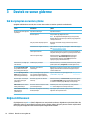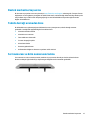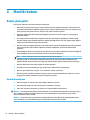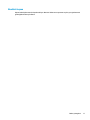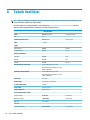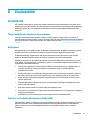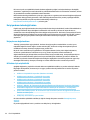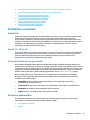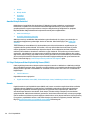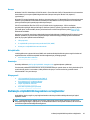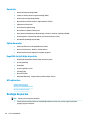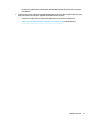HP Pavilion 27 27-inch Display Kullanici rehberi
- Kategori
- TV'ler
- Tip
- Kullanici rehberi

Kullanıcı Kılavuzu

© Copyright 2018 HP Development Company,
L.P.
HDMI, HDMI Logosu ve High-Definition
Multimedia Interface, HDMI Licensing LLC'nin
ticari markası veya tescilli ticari markasıdır.
Windows, Microsoft Corporation kuruluşunun
ABD'de ve/veya diğer ülkelerdeki bir tescilli
ticari markası veya ticari markasıdır.
Buradaki bilgiler önceden haber verilmeksizin
değiştirilebilir. HP ürünlerine ve hizmetlerine
ilişkin tüm garantiler, bu ürün ve hizmetlerle
birlikte verilen garanti beyanlarında açıkça
belirtilir. Buradaki hiçbir ifade ek bir garanti
olarak yorumlanmamalıdır. HP, işbu belgedeki
teknik veya yazım hatalarından veya
kusurlardan sorumlu tutulamaz.
Ürün bildirimi
Bu kılavuzda çoğu modelde ortak olan
özellikler açıklanmaktadır. Bazı özellikler
ürününüzde bulunmuyor olabilir. En son
kullanıcı kılavuzuna erişmek için
http://www.hp.com/support adresine gidin ve
yönergeleri izleyerek ürününüzü bulun.
Ardından Kullanım Kılavuzları öğesini seçin.
Birinci Basım: Temmuz 2018
Belge parça numarası: L26796-142

Bu Kılavuz Hakkında
Bu kılavuz monitör özellikleri, monitörün kurulumu, yazılım kullanımı ve teknik özellikler hakkında bilgi verir.
UYARI! Önlenmemesi durumunda ölüme veya ciddi yaralanmaya yol açabilecek tehlikeli bir durumu belirtir.
DİKKAT: Önlenmemesi durumunda küçük veya orta dereceli yaralanmaya yol açabilecek tehlikeli bir
durumu belirtir.
ÖNEMLİ: Önemli ancak tehlikeyle bağlantılı olmadığı kabul edilen bilgileri (örneğin, maddi hasarla ilgili
mesajları) gösterir. Önemli bir uyarı, bir prosedüre tam olarak açıklanan şekilde uyulmamasının veri kaybına
veya donanım ya da yazılım hasarına neden olabileceğine ilişkin kullanıcıyı uyarır. Ayrıca bir kavramı
açıklamak veya bir görevi tamamlamak için temel bilgileri içerir.
NOT: Ana metindeki önemli noktaları vurgulamaya veya tamamlamaya yönelik ilave bilgileri içerir.
İPUCU: Bir görevi tamamlamak için yararlı ipuçları verir.
Bu ürün, HDMI teknolojisi içerir.
iii

iv Bu Kılavuz Hakkında

İçindekiler
1 Başlarken ..................................................................................................................................................... 1
Önemli güvenlik bilgileri ........................................................................................................................................ 1
Ürün özellikleri ve bileşenleri ................................................................................................................................ 2
Özellikler .............................................................................................................................................. 2
Web kamerası bileşenleri .................................................................................................................... 3
Arka bileşenler ..................................................................................................................................... 4
Monitörü kurma ..................................................................................................................................................... 5
Monitörü kurarken dikkat edin ............................................................................................................ 5
Monitör standını takma ....................................................................................................................... 5
Kabloları bağlama ............................................................................................................................... 6
Monitörü ayarlama .............................................................................................................................. 9
Monitörü açma ..................................................................................................................................... 9
Monitörü monte etme ....................................................................................................................... 10
Monitör standını çıkarma ................................................................................................ 10
Monitör panelini bir montaj aygıtına takma ................................................................... 11
HP su izi ve görüntü tutulması politikası .......................................................................................... 11
2 Monitörü kullanma ...................................................................................................................................... 12
Monitör sürücülerini indirme ............................................................................................................................... 12
Ekran menüsünü (OSD) kullanma ........................................................................................................................ 12
Düşük Mavi Işık Modunu ayarlama ...................................................................................................................... 13
Otomatik Uyku Modunu Kullanma ...................................................................................................................... 13
3 Destek ve sorun giderme .............................................................................................................................. 14
Sık karşılaşılan sorunları çözme .......................................................................................................................... 14
Düğme kilitlenmesi .............................................................................................................................................. 14
Destek merkezine başvurma ............................................................................................................................... 15
Teknik desteği aramadan önce ........................................................................................................................... 15
Seri numarası ve ürün numarasını bulma ........................................................................................................... 15
4 Monitör bakımı ............................................................................................................................................ 16
Bakım yönergeleri ............................................................................................................................................... 16
Monitörü temizleme .......................................................................................................................... 16
Monitörü taşıma ................................................................................................................................ 17
v

Ek A Teknik özellikler ..................................................................................................................................... 18
Ön ayarlı ekran çözünürlükleri ............................................................................................................................ 19
Enerji tasarrufu özelliği ....................................................................................................................................... 20
Ek B Erişilebilirlik ........................................................................................................................................... 21
Erişilebilirlik ......................................................................................................................................................... 21
İhtiyaç duyduğunuz teknoloji araçlarını bulma ................................................................................ 21
Bağlılığımız ........................................................................................................................................ 21
Uluslararası Erişilebilirlik Uzmanları Birliği (IAAP) ............................................................................ 21
En iyi yardımcı teknolojiyi bulma ...................................................................................................... 22
İhtiyaçlarınızı değerlendirme .......................................................................................... 22
HP ürünleri için erişilebilirlik ........................................................................................... 22
Standartlar ve mevzuat ....................................................................................................................................... 23
Standartlar ........................................................................................................................................ 23
Direktif 376 – EN 301 549 .............................................................................................. 23
Web İçeriği Erişilebilirlik Yönergeleri (WCAG) ................................................................. 23
Mevzuat ve yönetmelikler ................................................................................................................. 23
Amerika Birleşik Devletleri ............................................................................................. 24
21. Yüzyıl İletişim ve Video Erişilebilirliği Yasası (CVAA) ................................................ 24
Kanada ............................................................................................................................ 24
Avrupa ............................................................................................................................. 25
Birleşik Krallık ................................................................................................................. 25
Avustralya ....................................................................................................................... 25
Dünya geneli ................................................................................................................... 25
Kullanışlı erişilebilirlik kaynakları ve bağlantılar ................................................................................................ 25
Kuruluşlar .......................................................................................................................................... 26
Eğitim kurumları ................................................................................................................................ 26
Engellilik ile ilgili diğer kaynaklar ..................................................................................................... 26
HP bağlantıları ................................................................................................................................... 26
Desteğe başvurma ............................................................................................................................................... 26
vi

1 Başlarken
Önemli güvenlik bilgileri
Monitörle birlikte bir AC adaptörü ve AC güç kablosu verilebilir. Başka bir kablo kullanılacaksa, yalnızca bu
monitöre uygun bir güç kaynağı ve bağlantısı kullanın. Monitörle birlikte kullanılacak doğru AC güç kablosu
seti hakkında bilgi edinmek için belge setinde bulunan Ürün Bildirimleri'ne bakın.
UYARI! Elektrik çarpması veya donanımın hasar görmesi riskini azaltmak için:
• Elektrik kablosunu, her zaman kolayca erişilebilir bir AC prizine takın.
• Bilgisayarın elektrik bağlantısını, güç kablosunu AC prizinden çekerek kesin.
• Güç kablonuzda üç uçlu bir fiş varsa, kabloyu üç uçlu bir topraklı prize takın. Güç kablosunun topraklama
ucunu devre dışı bırakmayın (örneğin, 2 uçlu bir adaptör takarak). Topraklama ucu önemli bir güvenlik
özelliğidir.
Güvenliğiniz için güç kablolarının veya diğer kabloların üzerine hiçbir şey koymayın. Kabloları kimsenin
basmayacağı veya takılmayacağı şekilde düzenleyin. Kablodan tutarak çekmeyin. AC prizinden çekerken
kabloyu
fişten tutun.
Ciddi yaralanma riskini azaltmak için Güvenlik ve Rahat Kullanım Kılavuzu'nu (kullanıcı kılavuzlarınızla birlikte
verilir) okuyun. Kılavuzda, iş istasyonunun doğru kurulması ve bilgisayar kullanıcıları için doğru duruş şekli,
sağlık ve çalışma alışkanlıkları hakkında bilgiler verilmektedir. Güvenlik ve Rahat Kullanım Kılavuzu'nda
elektrik ve mekanikle ilgili güvenlik bilgileri de bulunur. Güvenlik ve Rahat Kullanım Kılavuzu'na Internette
http://www.hp.com/ergo adresinden de ulaşabilirsiniz.
ÖNEMLİ: Bilgisayarın olduğu kadar, monitörün de korunmasını sağlamak için bilgisayarın ve çevre
birimlerinin (monitör, yazıcı veya tarayıcı gibi) tüm güç kablolarını, anahtarlı uzatma kablosu veya Kesintisiz
Güç Kaynağı (UPS) gibi, bir çeşit aşırı gerilim koruması aygıtına bağlayın. Tüm anahtarlı uzatma kabloları aşırı
gerilim koruması sağlamaz; anahtarlı uzatma kabloları bu yeteneğe sahip olduklarına dair özel olarak
etiketlenmelidir. Aşırı akım korumasının başarısız olması durumunda ekipmanınızı değiştirebilmeniz için,
hasar halinde değiştirme politikası sunan üreticilerin anahtarlı uzatma kablolarını kullanın.
HP LCD monitörünüzü düzgün şekilde desteklemek üzere tasarlanmış uygun ve doğru boyutta mobilya
kullanın.
UYARI! Komodinlerin, kitaplıkların, raarın, sehpaların, hoparlörlerin, sandıkların veya tekerlekli sehpaların
üstüne uygunsuz şekilde yerleştirilen LCD monitörler düşüp yaralanmalara neden olabilir.
Çekilmesini, tutulmasını veya takılarak düşmeye yol açmasını önlemek için LCD monitöre bağlı tüm kablo ve
kordonların yönlendirilmesine dikkat edilmelidir.
Önemli güvenlik bilgileri 1

Ürün özellikleri ve bileşenleri
Özellikler
Monitör özellikleri arasında aşağıdakiler bulunmaktadır:
● Aktif matrisli ve düzlem içi geçişli (IPS) sıvı kristal ekran (LCD)
● 68,6 cm (27 inç) çapraz izlenebilir alana sahip, 1920 x 1080 çözünürlüklü, ayrıca daha düşük
çözünürlükler için tam ekran desteği sunan monitör; en boy oranı korunarak maksimum görüntü boyutu
sağlayan özel ölçeklendirmeye sahiptir
● sRGB renk alanlarının kapsanması için geniş renk skalası
● LED arka ışıklı yansımasız panel
● Oturma, ayakta durma veya iki yana hareket etme konumlarında ekranın görülebilmesini sağlayan,
geniş görüntüleme açısı
● Oturma, ayakta durma veya iki yana hareket etme konumlarında ekranın görülebilmesini sağlayan eğim
kapasitesi ve geniş görüntüleme açısı
● Monitör paneline montaj çözümleri için çıkarılabilir stand
● Monitör panelini tek bir tıkla stand üzerine çabucak takmanızı ve kayar plakayla kolayca çıkarmanızı
sağlayan HP Quick Release 2 aygıtı
● DisplayPort video girişi
● Bir HDMI (Yüksek Tanımlı Multimedya Arabirimi) 1.4 video girişi
● Bir USB Type-C bağlantı noktası
● İki USB 3.0 aşağı akış bağlantı noktası
● Üçü en sık kullanılan işlemlerin hızla seçilebilmesi için yeniden yapılandırılabilen dört işlev düğmesi
● İşletim sisteminiz tarafından destekleniyorsa Tak ve Kullan özelliği
● 100 mm tümleşik VESA montaj
● İş istasyonu montajı için monitöre takmak üzere bir bağlantı parçası desteği
● İsteğe bağlı kablo kilidi için monitörün arkasında güvenlik kablosu yuvası
● Kabloların ve kordonların yerleştirilmesi için kablo yönetimi
● Kolay kurulum ve ekran en iyi duruma getirmesi için birkaç dilde ekran menüsü (OSD) ayarları
● Monitör ayarlarının yapılması ve hırsızlık caydırma özelliğinin etkinleştirilmesi için HP Display Assistant
(Ekran Yardımcısı) yazılımı
● Düşük güç tüketimi gereksinimlerini karşılayan enerji tasarrufu özelliği
NOT: Güvenlik ve yasal düzenleme bilgileri için belge setinizdeki Ürün Bildirimleri'ne bakın. En son kullanıcı
kılavuzuna erişmek için http://www.hp.com/support adresine gidin ve yönergeleri izleyerek ürününüzü
bulun. Sonra Kullanıcı Kılavuzları öğesini seçin.
2 Bölüm 1 Başlarken

Web kamerası bileşenleri
Bileşen İşlev
1 Web kamerası penceresi Koruyucu pencere.
2 Web kamerası mikrofonları Bir görüntülü konferansa katılabilmenizi sağlar.
3 Web kamerası ışığı Web kamerasının kullanımda olduğunu gösterir.
4 Web kamerası lensi Görüntülü konferans sırasında görüntünüzü iletir.
5 Web kamerası kapağını
kaydırma
Web kamerası lensini ortaya çıkarır ya da örter.
Ürün özellikleri ve bileşenleri 3

Arka bileşenler
Bileşen İşlev
1 OSD kontrolü Düğme etiketlerinin ekranın sağ tarafında görüntülenmesini sağlayacak şekilde İşlev
düğmelerini etkinleştirir.
2 Power (Güç) düğmesi Monitörü açar veya kapatır.
3 Güç konektörü AC adaptörü bağlanır.
4 HDMI bağlantı noktası HDMI kablosunu kaynak aygıta bağlar.
5 DisplayPort bağlantı noktası DisplayPort kablosunu kaynak aygıta bağlar.
6 USB Type-C bağlantı noktası USB Type-C kablosunu kaynak aygıta bağlar.
7 USB 3.0 bağlantı noktaları
(aşağı akış) (2)
USB 3.0 kablosunu klavye, fare veya USB HD gibi bir kaynak aygıta bağlar.
8 Kulaklık jakı İsteğe bağlı elektrikli stereo hoparlör, kulaklık, kulakiçi kulaklık, mikrofonlu kulaklık veya
televizyon ses kablosu bağlanır.
UYARI! Kişisel yaralanma riskini azaltmak için kulaklıkları, kulakiçi kulaklıkları veya
mikrofonlu kulaklığı kullanmadan önce ses düzeyini ayarlayın. Ek güvenlik bilgileri için
belge setinizdeki Ürün Bildirimleri'ne bakın.
9 Güvenlik kablosu yuvası İsteğe bağlı kablo kilidi bağlar
10 Sesi azaltma düğmesi Ses düzeyini azaltır.
11 Sesi artırma düğmesi Ses düzeyini artırır.
12 Sessiz düğmesi Hoparlörün sesini kapatmak için basın.
4 Bölüm 1 Başlarken

Monitörü kurma
Monitörü kurarken dikkat edin
Monitöre zarar vermekten kaçınmak için, LCD panelin yüzeyine dokunmayın. Panele basınç yapılması renk
bütünlüğünde dağılmaya veya sıvı kristallerin bozulmasına neden olabilir. Böyle bir durumda ekran normal
durumuna geri döndürülemez.
Bir stand takılıyorsa monitörü yüzü aşağıya bakacak şekilde, koruyucu köpük tabaka veya aşındırmayan
kumaşla kaplı düz bir yüzeye yerleştirin. Bu, ekranın çizilmesini, bozulmasını veya kırılmasını ve kontrol
düğmelerinin zarar görmesini önler.
Monitör standını takma
DİKKAT: Ekran kırılabilir. Ekrana dokunmaktan veya basınç uygulamaktan kaçının; bu durum ekrana zarar
verebilir.
İPUCU: Monitörün yerleşimini göz önünde bulundurun, çünkü çerçeve çevredeki aydınlık ve parlak
yüzeylerden engelleyici yansımalara neden olabilir.
1. Monitör panelini ön tarafı aşağı gelecek şekilde, temiz ve kuru bir bezle kaplı düz bir yüzeye yerleştirin.
2. Tabanı, monitörün arkasındaki standın boyun kısmı üzerine bastırın (1). Sonra iki adet vidayı (ambalaj
kutusunda bulunur) altıgen anahtarı (ambalaj kutusunda bulunur) kullanarak takın (2).
Monitörü kurma 5

Kabloları bağlama
NOT: Monitör, HDMI veya DisplayPort girişi destekleyebilir. Video modu kullanılan video kablosuyla
belirlenir. Ekran, hangi girişlerde geçerli video sinyalleri olduğunu otomatik olarak algılar. Girişler, On Screen
Display (OSD) özelliğiyle Menü düğmesine basarak seçilebilir. Monitörle birlikte belirli kablolar verilir. Bu
bölümde gösterilen tüm kablolar monitörle birlikte verilmez.
1. Monitörü bilgisayarınızın yakınında uygun ve iyi havalandırılan bir konuma yerleştirin.
2. Video kablosu bağlayın.
NOT: Monitör, hangi girişlerde geçerli video sinyalleri olduğunu otomatik olarak algılar. Girişler Menü
düğmesine basılıp Giriş Denetimi öğesi kullanılarak OSD'den seçilebilir.
● DisplayPort kablosunun bir ucunu monitörün arkasındaki DisplayPort bağlantı noktasına; diğer
ucunu da kaynak aygıtın üzerindeki DisplayPort bağlantı noktasına takın.
● HDMI kablosunun bir ucunu monitörün arkasındaki HDMI bağlantı noktasına, diğer ucunu da
kaynak aygıta takın.
3. USB kablolarını bağlayın.
6 Bölüm 1 Başlarken

● Verilen USB Type-C kablosunun bir ucunu monitörün üzerindeki bir USB Type-C bağlantı noktasına
(yalnızca monitörle beraber verilen HP onaylı USB Type-C kablosunu kullanın), diğer ucunu da
kaynak aygıttaki USB Type-C bağlantı noktasına bağlayın.
●
Bir USB 3.0 kablosunun bir ucunu monitördeki bir USB 3.0 bağlantı noktasına ve diğer ucunu
klavye, fare veya USB sabit sürücü gibi bir kaynak aygıttaki USB 3.0 bağlantı noktasına bağlayın.
Monitörü kurma 7

4. Bir ses kablosunun bir ucunu monitördeki kulaklık jakına ve diğer ucunu isteğe bağlı elektrikli stereo
hoparlör, kulaklık, kulakiçi kulaklık, mikrofonlu kulaklık veya televizyona bağlayın.
5. Güç kablosunun bir ucunu AC adaptörüne (1) ve güç kablosunun diğer ucunu AC prizine (2) bağlayın.
Ardından, AC adaptörünü monitöre (3) bağlayın.
UYARI! Elektrik çarpması veya donanımın hasar görmesi riskini azaltmak için:
Güç kablosunun topraklama fişini devre dışı bırakmayın. Topraklama fişi önemli bir güvenlik özelliğidir.
Güç kablosunu her zaman erişebileceğiniz topraklı (toprak bağlantılı) bir AC prizine takın.
Güç kablosunu AC prizinden çekerek ekipmanın elektrik bağlantısını kesin.
Güvenliğiniz için güç kablolarının veya diğer kabloların üzerine hiçbir şey koymayın. Kabloları kimsenin
basmayacağı veya takılmayacağı şekilde düzenleyin. Kablodan tutarak çekmeyin. Güç kablosunu AC
prizinden çıkarırken kabloyu fişten tutun.
8 Bölüm 1 Başlarken

Monitörü ayarlama
Monitörü rahat bir göz seviyesine ayarlamak için monitör panelini arkaya ya da öne doğru eğin.
Monitörü açma
Monitörü açmak için güç düğmesine basın.
ÖNEMLİ: Aynı durağan görüntüyü ekranda iki saat veya daha uzun süre görüntüleyen monitörlerde görüntü
izi oluşabilir. Resim izi olmaması için uzun bir süre kullanmayacaksanız her zaman ekran koruyucusu
uygulamasını etkinleştirmeniz veya monitörü kapatmanız gerekir. Görüntü izi tüm LCD ekranlarda
oluşabilecek bir durumdur. Görüntü izi bulunan monitörler HP garantisi kapsamında değildir.
NOT: Güç düğmesine basıldığında bir şey olmuyorsa, Power Button Lockout (Güç Düğmesini Kilitleme)
özelliği etkinleştirilmiş olabilir. Bu özelliği devre dışı bırakmak için monitörün güç düğmesini 10 saniye basılı
tutun.
NOT: Ekran menüsünden güç ışığını devre dışı bırakabilirsiniz. Monitörün arka panelindeki Menü düğmesine
basın, ardından Güç Denetimi > Güç Işığı > Kapalı öğelerini seçin.
Monitör ilk açıldığında, beş saniye boyunca bir Monitör Durumu iletisi görüntülenir. Mesaj hangi girişin geçerli
aktif sinyal olduğunu, geçerli ön ayarlı ekran çözünürlüğünü ve önerilen ön ayarlı ekran çözünürlüğünü
gösterir.
Monitör, sinyal girişlerini etkin bir girişe karşı otomatik olarak tarar ve ekranda bu girişi kullanır.
Monitörü kurma 9

Monitörü monte etme
Monitörün başı duvara, oynar kola ya da başka bir bağlantı düzeneğine takılabilir.
NOT: Bu aparatın UL– veya CSA– listelerindeki duvara montaj dirseği tarafından desteklenmesi
amaçlanmıştır.
DİKKAT: Bu monitör endüstri standardı VESA 100 mm montaj deliklerini destekler. Monitöre üçüncü taraf bir
montaj çözümü takmak için dört adet 4 mm kalınlığında, 0,7 açıklığında ve 10 mm uzunluğunda vida gerekir.
Daha uzun vidalar monitöre zarar verebilir. Üreticinin montaj çözümünün VESA standardıyla uyumlu
olduğunu ve monitör panelinin ağırlığını taşıyabilecek nominal taşıma kapasitesine doğrulamak önemlidir. En
iyi performansı almak için monitörle birlikte verilen güç ve video kablolarını kullanın.
Monitör standını çıkarma
DİKKAT: Monitörü demonte etmeye başlamadan önce monitörün kapalı ve tüm kabloların çıkarılmış
olduğundan emin olun.
1. Monitöre bağlı tüm kabloların bağlantısını kesin ve çıkarın.
2. Monitör panelini ön tarafı aşağı gelecek şekilde, temiz ve kuru bir bezle kaplı düz bir yüzeye yerleştirin.
3. Taban düz yüzeye doğru aşağı bastırın (1).
4. Standın boyun kısmından plastik kapağı sökün (2).
5. Altıgen anahtarı (ambalaj kutusunda bulunur) kullanarak vidayı standın boyun kısmından çıkarın (3).
6. Standı monitör panelinden sökün.
10 Bölüm 1 Başlarken

Monitör panelini bir montaj aygıtına takma
1. Monitör panelini standdan çıkarın. Ayrıntılı yönergeler için bkz. Monitör standını çıkarma, sayfa 10.
2. VESA bağlantı parçasının alt kısmında bulunan tırnağı, monitör panelinin arkasındaki yuvaya yerleştirin
(1) ve ardından vidayı sıkın (2).
3. Monitörü duvara ya da seçeceğiniz bir oynar kola takmak için dört montaj vidasını montaj aygıtındaki
deliklere ve monitörün arkasına takılmış olan VESA dirseğindeki vida deliklerine takın.
ÖNEMLİ: Monitörü bir duvara veya oynar kola monte ederken aygıt üreticisinin montaj yönergelerini
izleyin.
HP su izi ve görüntü tutulması politikası
Bu monitör, ultra geniş izleme açıları ve gelişmiş görüntü kalitesi sunan IPS (Düzlem İçi Değiştirme) ekran
teknolojisiyle tasarlanmıştır. IPS özellikli ekranlar çok çeşitli gelişmiş görüntü kalitesi uygulamaları için
uygundur. Ancak bu teknoloji, ekran koruyucular kullanılmadan uzun süre durağan, hareketsiz veya sabit
görüntüler sergileyen uygulamalar için uygun değildir. Bu uygulamaların örnekleri, kamera takip sistemleri,
video oyunları, pazarlama logoları ve ekran üzerinde uzun süre görüntülenen şablonlar olabilir. Durağan
görüntüler, ekranda leke veya su izi gibi görünebilen görüntü tutulması hasarına neden olabilir.
Günde 24 saat kullanımda olan monitörlerde görüntü tutulması hasarı HP garantisi kapsamında değildir.
Görüntü tutulması hasarını önlemek için, sistem kullanımda değilken monitörü mutlaka kapatın veya
sisteminiz destekliyorsa, sistem boştayken monitörü kapatmak için güç yönetim ayarlarından faydalanın.
Monitörü kurma 11

2 Monitörü kullanma
Monitör sürücülerini indirme
Aşağıdaki dosyaları http://www.hp.com/support adresinden indirip kurabilirsiniz.
● INF (Bilgi) dosyası
● ICM (Görüntü Renk Eşleme) dosyaları (kalibre edilen her renk alanı için bir adet)
● HP Display Assistant — Monitör ayarlarının yapılması ve hırsız caydırma özelliklerinin etkinleştirilmesi
Dosyaları indirmek için:
1. http://www.hp.com/support adresine gidin.
2. Yazılım ve Sürücüler'i seçin.
3. Ürün türünüzü seçin.
4. HP Monitörünüzün modelini arama alanına girin.
Ekran menüsünü (OSD) kullanma
Monitör ekran görüntüsünü istediğiniz gibi ayarlamak için OSD menüsünü kullanın. Monitörün arka
panelindeki İşlev düğmelerini kullanarak OSD menüsüne erişip gerekli ayarlamaları yapabilirsiniz.
OSD menüsüne erişmek ve ayarlamalar yapmak için aşağıdakileri yapın:
1. Monitör açık değilse, monitörün arka panelindeki güç düğmesine basarak monitörü açın.
2. OSD menüsüne erişmek için monitörün arka panelindeki dört İşlev düğmesinden birine basarak
düğmeleri etkinleştirin. Ardından OSD menüsünü açmak için Menu (Menü) düğmesine basın.
3. Menü seçeneklerinde gezinmek, seçim ve ayarlama yapmak için İşlev düğmelerini kullanın. Ekran düğme
etiketleri hangi menü veya alt menünün etkin olduğuna bağlı olarak değişir.
Aşağıdaki tabloda OSD ana menüdeki menü seçenekleri listelenmektedir.
Ana Menü Açıklama
Parlaklık ya da Işık Ekranın parlaklık ya da ışık düzeyini ayarlar. Varsayılan fabrika ayarı 90'dır.
Kontrast Ekranın karşıtlık düzeyini ayarlar. Varsayılan fabrika değeri 80'dır.
Color Control (Renk
Denetimi)
Ekran rengini seçer ve ayarlar.
Input Control (Giriş
Denetimi)
Video giriş sinyalini seçer.
Image Control (Görüntü
Denetimi)
Ekran görüntüsünü ayarlar.
PIP Control (PIP Denetimi) PIP görüntüsünü seçer ve ayarlar.
Power Control (Güç
Denetimi)
Güç ayarlarını yapar.
12 Bölüm 2 Monitörü kullanma

Ana Menü Açıklama
Menu Control (Menü
Denetimi)
OSD denetimlerini ayarlar.
Management (Yönetim) DDC/CI ayarlarını yapar ve tüm OSD menüsü ayarlarını varsayılan fabrika ayarlarına döndürür.
Information (Bilgi) Monitör hakkındaki önemli bilgileri seçer ve görüntüler.
Exit (Çıkış) Ekran menüsü ekranından çıkar.
Düşük Mavi Işık Modunu ayarlama
Monitörün yaydığı mavi ışığın kısılması, gözlerinizin daha az mavi ışığa maruz kalmasını sağlar. Bu monitör,
ekranda içerik okunurken mavi ışık çıkışını azaltmak, daha rahatlatıcı ve daha az yorucu görüntü oluşturmak
için bir ayar yapmanıza olanak tanır.
Mavi ışık düzeyini monitörden ayarlamak için:
1. Düğmeleri etkinleştirmek için arka paneldeki dört İşlev düğmesinden birine bastıktan sonra OSD'yi
açmak için Menü düğmesine basın. Renk Denetimi ve Görüntüleme Modları öğelerini seçin.
2. İstediğiniz ayarı seçin:
● Low Blue Light (Düşük Mavi Işık): TUV onaylı. Gözleri daha da rahat ettirmek için mavi ışığı azaltır
● Reading (Okuma): Mavi ışığı ve parlaklığı iç mekanlarda görüntüleme için en iyi duruma getirir
● Night (Gece): En düşük mavi ışık düzeyine ayarlar ve uyku üzerindeki etki azaltır
3. Ayarınızı kaydetmek ve menüyü kapatmak için Kaydet ve Geri Dön öğesini seçin. Ayarlarınızı kaydetmek
istemiyorsanız Cancel (İptal) öğesini seçin.
4. Ana menüden Exit (Çıkış) öğesini seçin.
UYARI! Ciddi yaralanma riskini azaltmak için, Güvenlik ve Rahat Kullanım Kılavuzu'nu okuyun. Kılavuzda, iş
istasyonunun doğru kurulması ve bilgisayar kullanıcıları için doğru duruş şekli, sağlık ve çalışma alışkanlıkları
hakkında bilgiler verilmektedir. Güvenlik ve Rahat Kullanım Kılavuzu'nda elektrik ve mekanikle ilgili güvenlik
bilgileri de bulunur. Güvenlik ve Rahat Kullanım Kılavuzu'na internette http://www.hp.com/ergo adresinden
ulaşabilirsiniz.
Otomatik Uyku Modunu Kullanma
Monitör, daha düşük güç durumunu etkinleştirip devre dışı bırakmanıza olanak veren Auto-Sleep Mode
(Otomatik Uyku Modu) adında bir OSD seçeneğini destekler. Otomatik Uyku Modu etkinken (varsayılan olarak
etkindir), bilgisayar düşük güç modu sinyali verdiğinde (yatay veya dikey eşitleme sinyali) monitör düşük güç
durumuna geçer.
Bu düşük güç durumuna (uyku moduna) girildiğinde monitör ekranı kararır, arka ışık söner ve güç ışığı sarı
renge dönüşür. Bu düşük güç durumunda monitör 0,5 W'tan daha az güç çeker. Bilgisayar monitöre etkin bir
sinyal gönderdiğinde monitör uyku modundan uyanır (örneğin, kullanıcı fareyi veya klavyeyi
etkinleştirdiğinde).
Otomatik Uyku Modunu OSD'den devre dışı bırakabilirsiniz. OSD menüsünü açmak için monitörün arka
panelindeki Menü düğmesine basın. OSD'de Power Control (Güç Denetimi) öğesini seçin, Auto-Sleep Mode
(Otomatik Uyku Modu) öğesini seçin ve ardından O (Kapalı) öğesini seçin.
Düşük Mavi Işık Modunu ayarlama 13

3 Destek ve sorun giderme
Sık karşılaşılan sorunları çözme
Aşağıdaki tabloda olası sorunlar, her sorunun olası nedeni ve önerilen çözümler verilmektedir.
Sorun Olası Neden Çözüm
Ekran boş veya video görünü
kayboluyor.
Güç kablosu takılı değil. Güç kablosunu takın.
Monitör kapalıdır. Arka paneldeki güç düğmesine basın.
NOT: Güç düğmesine basıldığında bir şey olmuyorsa Güç
Düğmesi Kilidi işlevini devre dışı bırakmak için güç düğmesini
10 saniye basılı tutun.
Ana güç anahtarı kapalıya ayarlanır. Monitörün arkasındaki ana güç anahtarını açık konuma
ayarlayın.
Görüntü kablosu düzgün takılmamış. Video kablosunu doğru biçimde bağlayın. Daha fazla bilgi için
bkz. Kabloları bağlama, sayfa 6.
Sistem uyku modunda. Ekran karartma yardımcı programını devre dışı bırakmak için
klavyedeki herhangi bir tuşa basın veya fareyi hareket ettirin.
Video kartı uyumlu değil. OSD menüsünü açın ve Input Control (Giriş Denetimi)
menüsünü seçin. Auto-Switch Input (Giriş Kaynağını
Otomatik Olarak Değiştir') öğesini O (Kapalı) olarak
ayarlayın ve girişi manuel olarak seçin.
Resim bulanık, net değil veya
fazla karanlık.
Parlaklık ayarı çok düşük. OSD menüsünü açın ve ardından parlaklık derecesini gereken
şekilde ayarlamak için Brightness (Parlaklık) öğesini seçin.
Ekranda Check Video Cable
(Sinyal Kablosunu Kontrol
Edin) mesajı görüntüleniyor.
Monitörün video kablosu
takılmamıştır.
Bilgisayarla monitör arasına doğru video sinyali kablosunu
bağlayın. Görüntü kablosunu takarken bilgisayarın kapalı
olmasına dikkat edin.
Ekranda Input Signal Out of
Range (Giriş Sinyali Erişim
Dışı) mesajı görüntüleniyor.
Video çözünürlüğü ve/veya yenileme
hızı, monitörün desteklediğinden
daha yüksek bir değere ayarlanmış.
Ayarları desteklenen bir ayara değiştirin (bkz. Ön ayarlı ekran
çözünürlükleri, sayfa 19).
Monitör kapalı ancak düşük
güç moduna girmiş gibi
görünmüyor.
Monitörün güç tasarrufu denetimi
devre dışı.
OSD menüsünü açın ve Power Control (Güç Denetimi) öğesini
seçin, Auto-Sleep Mode (Otomatik Uyku Modu) öğesini seçin
ve ardından otomatik uykuyu On (Açık) olarak ayarlayın.
OSD Lockout (Ekran Menüsü
Kilidi) görüntüleniyor.
Monitörün OSD Lockout (Ekran Kilidi)
işlevi etkinleştirilmiştir.
OSD Kilidi işlevini devre dışı bırakmak için arka paneldeki
Menu (Menü) düğmesini 10 saniye basılı tutun.
Power Button Lockout (Güç
Düğmesi Kilidi)
görüntüleniyor.
Monitörün Güç Düğmesi Kilidi özelliği
etkinleştirilmiştir.
Güç düğmesi işlevinin kilidini açmak için arka paneldeki güç
düğmesini 10 saniye basılı tutun.
Düğme kilitlenmesi
Güç düğmesinin veya Menu (Menü) düğmesinin on saniye basılı tutulması, düğmelerinin işlevlerini kilitler. Bu
düğmelere tekrar on saniye basılı tutarsanız işlevler yeniden yüklenir. Bu işlev yalnızca monitör açıkken aktif
bir sinyal gösterildiğinde ve OSD menüsü kapalı olduğunda kullanılabilir.
14 Bölüm 3 Destek ve sorun giderme
Sayfa yükleniyor...
Sayfa yükleniyor...
Sayfa yükleniyor...
Sayfa yükleniyor...
Sayfa yükleniyor...
Sayfa yükleniyor...
Sayfa yükleniyor...
Sayfa yükleniyor...
Sayfa yükleniyor...
Sayfa yükleniyor...
Sayfa yükleniyor...
Sayfa yükleniyor...
Sayfa yükleniyor...
-
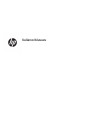 1
1
-
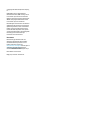 2
2
-
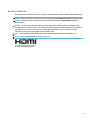 3
3
-
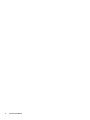 4
4
-
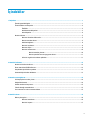 5
5
-
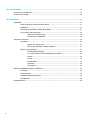 6
6
-
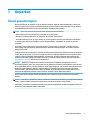 7
7
-
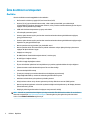 8
8
-
 9
9
-
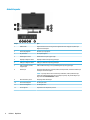 10
10
-
 11
11
-
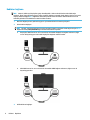 12
12
-
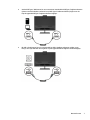 13
13
-
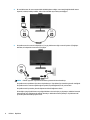 14
14
-
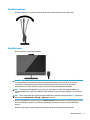 15
15
-
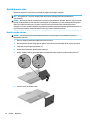 16
16
-
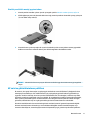 17
17
-
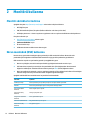 18
18
-
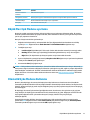 19
19
-
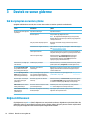 20
20
-
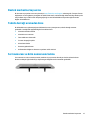 21
21
-
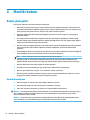 22
22
-
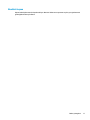 23
23
-
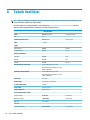 24
24
-
 25
25
-
 26
26
-
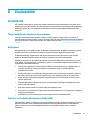 27
27
-
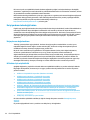 28
28
-
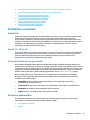 29
29
-
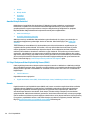 30
30
-
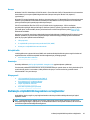 31
31
-
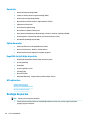 32
32
-
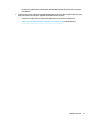 33
33
HP Pavilion 27 27-inch Display Kullanici rehberi
- Kategori
- TV'ler
- Tip
- Kullanici rehberi
İlgili makaleler
-
HP EliteDisplay S340c 34-inch Curved Monitor Kullanici rehberi
-
HP ENVY 34 34-inch Display Kullanici rehberi
-
HP S430c 43.4-inch Curved Ultrawide Monitor Kullanici rehberi
-
HP S430c 43.4-inch Curved Ultrawide Monitor Kullanici rehberi
-
HP EliteDisplay E240c 23.8-inch Video Conferencing Monitor Kullanici rehberi
-
HP EliteDisplay E240c 23.8-inch Video Conferencing Monitor Kullanici rehberi
-
HP EliteDisplay E273m 27-inch Monitor Kullanici rehberi
-
HP Z38c 37.5-inch Curved Display Kullanici rehberi
-
HP OMEN 25 Display Kullanici rehberi
-
HP U27 4K Wireless Monitor Kullanici rehberi